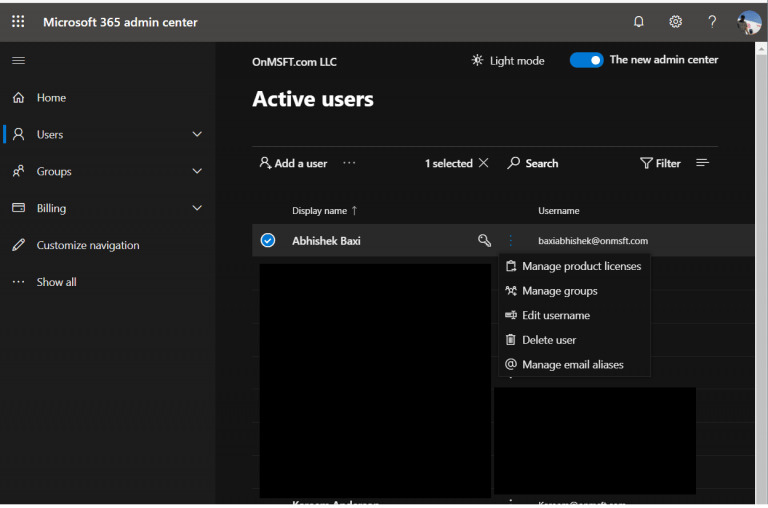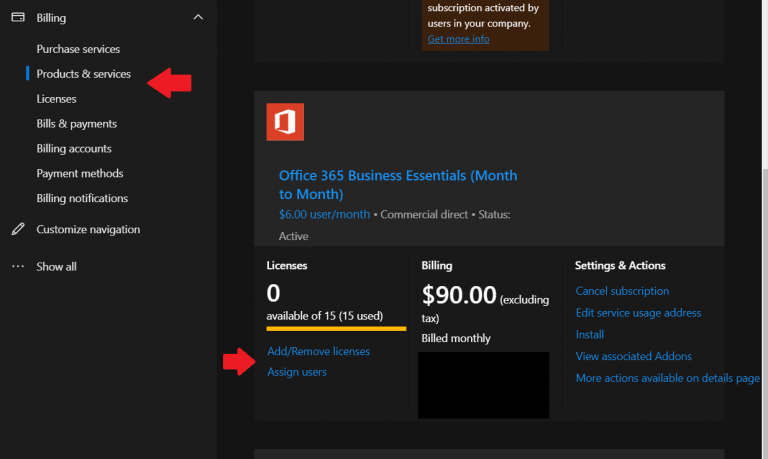Når noen forlater en jobb eller ikke lenger er i en organisasjon, er det fornuftig å slette dataene deres og fjerne dem fra Office 365. Dette frigjør ikke bare en plass for fremtidige ansatte, men det forhindrer brukeren i å gå tilbake og få tilgang til dataene sine. Det eliminerer også å betale en ekstra Office 365-abonnementsavgift for brukeren. I denne veiledningen skal vi ta en titt på hvordan IT-administratorer kan slette gamle Office 365-kontoer.
Litt informasjon
Før vi går inn på noe, vil vi nevne at dette kun er en veiledning for IT-administratorer. Bare folk som har Office 365 global admin eller brukeradministrasjonstillatelser for en bedrift eller skole kan slette brukerkontoer. Det er også verdt å merke seg at en IT-administrator vil gjøre det har bare 30 dager på å gjenopprette kontoen før brukerens data slettes permanent.
Vi vil også nevne at selv om du sletter en Office 365-bruker, vil du fortsatt betale for lisensen. Du må ta det ekstra trinnet å slutte å betale for lisensen eller flytte den til en annen bruker for å unngå å betale ekstra.
Hvis det er en bekymring å miste viktig bedriftsinformasjon, er det det måter å sikkerhetskopiere en tidligere brukers data på, hvis det er nødvendig. Til slutt er det fortsatt mulig å beholde brukerens e-post, før du sletter kontoen ved å flytte e-posten til et annet sted. IT-administratorer med Office 365-abonnementer på bedriftsnivå kan også bevare postboksdataene til en slettet Office 365-brukerkonto ved å gjøre den om til en inaktiv postboks.
Trinn 1: Slett en bruker
Hvis du sletter en brukerkonto som du har konvertert til en delt postboks, må du ta en spesiell vurdering før du sletter en bruker. Det er også spesiell vurdering hvis du har konfigurert videresending av e-post på kontoen.
Grunnen til? Når en person svarer på en melding sendt til den delte postkassen, vil e-posten se ut til å være fra den delte postkassen og ikke fra den enkelte brukeren.I tillegg avhenger videresending av e-post også av at den faktiske kontoen fortsatt er aktiv, og hvis du sletter kontoen, blir postkassen inaktiv. I disse situasjonene anbefaler Microsoft at du slutter å betale for lisensen i stedet for å slette kontoen (som vi beskriver i neste avsnitt.)
Uansett, for å komme i gang med å slette en Office 365-konto eller -bruker, må du gå til Microsoft 365 administrasjonssenter. Herfra vil du sørge for at Prøv det nye administrasjonssenteret bryteren er vippet på toppen. Du kan deretter klikke Brukere i sidefeltet, velg brukeren du vil slette og velg Slett bruker.
IT-administratorer med mer inngående erfaring kan også fjerne mange brukere samtidig med Remove-MsolUser PowerShell cmdlet. Vi kommer ikke inn på de tekniske aspektene ved det, men du kan les om det her om ønskelig.
Trinn 2: Slutt å betale for lisensen deres
Igjen, sletting av en Office 365-konto betyr fortsatt at du betaler for lisensen. Du kan slutte å betale for lisensen ved å gjøre følgende. Du vil først gå til Fakturering siden til Microsoft 365 Admin Center. Deretter vil du klikke på Produkter og tjenester side. Du kan deretter velge abonnementet og deretter velge Legg til/fjern lisenser for å slette lisensen. Du kan også overføre lisensen til noen andre fra samme side, om nødvendig. Bare vær oppmerksom på at det ikke vil bli tildelt noen automatisk.
Andre merknader
Avhengig av situasjonen din, kan det hende du ikke kan fjerne den tilsvarende lisensen når du har fjernet en Office 365-bruker (i dette tilfellet kan du fortsatt tildele den nå frigjorte lisensen til en ny bruker). Dette vil skje hvis du har kjøpt lisenser gjennom en partner eller volumlisensiering. Det kan hende du heller ikke kan fjerne lisenser hvis du betaler for en årlig plan eller hvis du er midt i en faktureringssyklus. I dette tilfellet vil du ikke kunne fjerne lisensen fra abonnementet ditt før forpliktelsen er fullført.Du kan lære mer om sletting av Office 365-kontoer fra Microsoft her.
FAQ
Hva gjør jeg hvis jeg har problemer med Admin-appen?
Hvis du har problemer med å bruke Admin-mobilappen på iOS eller Android, send oss en e-post til [email protected] for å gi oss beskjed. For å få Microsoft 365 Admin-mobilappen, søk etter Microsoft 365 Admin i appbutikken for enheten din og installer den.
Hvordan får jeg administratortillatelser i Microsoft 365 for business?
Små bedrifter: Ta kontakt med bedriftseier/medeier. Ofte gir de administratortillatelser til IT-konsulenten sin som gjør alt vedlikeholdsarbeidet for datamaskinen for virksomheten deres. Som standard får personen som registrerer seg for og kjøper et Microsoft 365 for business-abonnement administratortillatelser.
Hva kan en administrator gjøre i Microsoft 365 Admin Center?
I Microsoft 365-administrasjonssenteret kan en administrator kontrollere eksterne delingsinnstillinger, registrere navn på personer i organisasjonen deres og/eller beskytte interne skjemaer mot nettfisking. Slik får du tilgang til disse innstillingene:
Hvordan får jeg Microsoft 365 admin-mobilappen?
For å få Microsoft 365 Admin-mobilappen, søk etter Microsoft 365 Admin i appbutikken for enheten din og installer den. Logg på med din globale admin-e-postadresse, og se dashbordet for å se tjenestens helse, overvåke brukerlisenser og se meldinger og tjenesteforespørsler.
Hvordan finner jeg admin-brukeren i Office 365 Business?
For å finne admin-brukeren: Når du logger på Microsoft 365 Business, må du sjekke om du finner admin-flisen i Office 365-portalen deres.
Hva er Microsoft 365-administratorroller og -tillatelser?
Microsoft 365- eller Office 365-abonnementet leveres med et sett med administratorroller som du kan tilordne brukere i organisasjonen ved hjelp av Microsoft 365-administrasjonssenteret. Hver administratorrolle tilordnes vanlige forretningsfunksjoner og gir personer i organisasjonen din tillatelse til å utføre spesifikke oppgaver i administrasjonssentrene.
Hva er Microsoft 365 admin mobilapp?
Microsoft 365 Admin-mobilappen lar deg se innstillinger og utføre kjerneoppgaver. Motta varsler, legg til brukere, tilbakestill passord, administrer enheter, opprett støtteforespørsler og mer – alt mens du er på farten.
Hva kan jeg gjøre i Microsoft 365 Admin Center?
Utforsk ressurser for å jobbe i Microsoft 365-administrasjonssenteret. Sett opp abonnementet og e-posten, legg til brukere og installer apper. Administrer abonnementet, tjenestene og brukerne, sikre bedriften din og få hjelp med feilsøking. Lær om administratorroller, hvordan du holder deg oppdatert på endringer og hvordan du tilpasser abonnementet ditt.
Hva er Microsoft 365 admin-appen?
Microsoft 365 Admin-appen lar deg motta varsler, legge til brukere, tilbakestille passord, administrere enheter, opprette støtteforespørsler og mer – alt mens du er på farten. For iOS. For Android. Tilpass dashbordet og få helse- og endringsvarslene du trenger for å opprettholde tjenestekvaliteten – levert direkte til enheten din.
Hvordan administrere Microsoft 365 fra en mobil enhet?
Sjekk ut den gratis Microsoft 365 Admin-appen, den perfekte følgesvennen til det nettbaserte Microsoft 365-administrasjonssenteret. Du kan laste ned appen fra Apple App Store og fra Google Play Store. Admin-appen har mange funksjoner som gjør at du kan administrere Microsoft 365 fra mobil- eller nettbrettet når du ikke kommer til en datamaskin.
Hvordan kommer jeg i gang med Admin-mobilappen?
Logg på med din globale admin-e-postadresse, og se dashbordet for å se tjenestens helse, overvåke brukerlisenser og se meldinger og tjenesteforespørsler. Du må være administrator i en Microsoft 365-organisasjon for å bruke admin-mobilappen. Google Play Butikk. Nedenfor finner du svar på vanlige spørsmål.
Kan jeg installere Microsoft Office på mobilenheten min?
Du kan installere Office-mobilapper for Android på Chromebooken din hvis du har Google Play Store eller bruke Office Online hvis du har Google Nettmarked.Konfigurer en BlackBerry, Nokia eller annen mobilenhet Har du en annen enhet? Hvis du bruker et Surface Pro-nettbrett, kan du installere Office og e-post som du ville gjort på en stasjonær datamaskin!